Bực mình vì chơi game trên Windows suốt ngày giật lag? Đây là điều bạn phải làm ngay
Để tìm ra những ứng dụng ngầm có thể tắt đi hoặc không cho Windows khởi chạy khi bật máy tính, giúp máy mượt hơn là điều không mấy khó khăn
Chỉ cần ấn cụm phím Ctrl Alt Del, mở Task Manager lên chúng ta có thể thấy bên cạnh game, trình duyệt và các chương trình game thủ đang sử dụng trên máy tính, Windows 10 chạy rất nhiều ứng dụng ngầm cũng như các tác vụ của riêng hệ điều hành. Ngay cả khi cài Windows lại từ đầu để dùng cho mượt, nếu không để ý, bạn vẫn sẽ phải sống chung với những chương trình đôi khi chẳng có chút tác động tích cực gì đến việc chơi game nhưng vẫn khiến máy tính chậm dần đều, đặc biệt là trên những hệ thống có cấu hình không mấy mạnh mẽ.
Và thực tế thì, để tìm ra những ứng dụng ngầm có thể tắt đi hoặc không cho Windows khởi chạy khi bật máy tính là điều không mấy khó khăn. Đối với Windows 10, chỉ cần click chuột phải vào thanh menu, chọn Task Manager, tìm đến tab Startup, những phần mềm được hệ điều hành mặc định khởi chạy. Ngoài những tác vụ quan trọng như Steam, IDM, Unikey, Discord hay các phần mềm driver, thì những ứng dụng kiểu update phần mềm hay Cloud Drive là những thứ nên tắt ngay khi có thể, vì trên những máy tính cấu hình yếu, những tác vụ này khiến máy hết sức chậm chạp.
Video đang HOT
Kế đến, chọn tab Services. Tại đây bạn có thể chọn chạy hay dừng những tác vụ khác đang được Windows 10 sử dụng hoặc đã dừng lại. Cần nhớ một điều, danh sách này khá dài, nên để đề phòng việc ngưng sử dụng một số dịch vụ khiến máy tính gặp trục trặc, hãy chụp ảnh màn hình để đưa tình trạng service của máy tính về như cũ nếu muốn.
Như các bạn có thể thấy, rất nhiều ứng dụng đang chạy có ảnh hưởng lớn đến tài nguyên máy như TeamViewer, hay ứng dụng cập nhật tự động một số phần mềm đã được cài vào máy tính trước đó. Nếu không quá quan trọng đến việc chơi game và khả năng hoạt động của Windows 10, đừng ngần ngại tắt chúng đi để dành tài nguyên phần cứng phục vụ việc chơi game.
Cuối cùng, bạn mở menu Start, gõ msconfig.exe và chọn tab Services. Dĩ nhiên để an toàn, hãy tick vào ô “Hide all Microsoft services” để không tắt nhầm những dịch vụ quan trọng của Windows, dẫn đến hệ thống chạy không ổn định. Sau khi lọc ra được những phần mềm không cần thiết và tắt chúng đi, nhấn OK và restart máy để PC mượt mà nhất có thể.
Theo GameK
Blizzard chính thức ngưng hỗ trợ Windows XP và Windows Vista
Blizzard vừa đưa ra thông báo chính thức ngưng hỗ trợ hệ điều hành Windows XP và Windows Vista. Điều này có nghĩa các game thủ sẽ không thể chơi các trò chơi của Blizzard qua những hệ điều hành này.
Blizzard hiện đã không còn hỗ trợ Windows XP và Windows Vista. ẢNH CHỤP MÀN HÌNH
Theo Neowin, từ nay game thủ không thể truy cập vào hệ thống Battle.net của Blizzard, và cũng không thể chơi những trò rất nổi tiếng như World of Warcraft, StarCraft II, Diablo III, Hearthstone và Heroes of the Storm.
Được biết, Microsoft đã chính thức ngừng hỗ trợ cho các phiên bản Windows XP và Vista lần lượt trong các năm 2009 và 2012. Nhưng còn rất nhiều người dùng vẫn đang sử dụng những hệ điều hành này.
Động thái của Blizzard cũng là cách khuyến khích các game thủ buộc phải nâng cấp hệ điều hành mới hơn, để có được những trải nghiệm tốt hơn và an toàn hơn.
Thành Luân
Theo Thanhnien
iTunes và iCloud trên Windows có bản cập nhật bảo mật mới  Bên cạnh bản cập nhật bảo mật iOS 10.3.3, macOS Sierra 10.12.6, watchOS 3.2.3 và tvOS 10.2.2, Apple cũng phát hành bản vá lỗi cho các ứng dụng Windows, bao gồm iTunes 12.6.2 và iCloud 6.2.2. Bản cập nhật iCloud và iTunes cho Windows bịt nhiều lỗ hổng bảo mật. ẢNH CHỤP MÀN HÌNH Theo Neowin, bản cập nhật iTunes 12.6.2 sửa chữa...
Bên cạnh bản cập nhật bảo mật iOS 10.3.3, macOS Sierra 10.12.6, watchOS 3.2.3 và tvOS 10.2.2, Apple cũng phát hành bản vá lỗi cho các ứng dụng Windows, bao gồm iTunes 12.6.2 và iCloud 6.2.2. Bản cập nhật iCloud và iTunes cho Windows bịt nhiều lỗ hổng bảo mật. ẢNH CHỤP MÀN HÌNH Theo Neowin, bản cập nhật iTunes 12.6.2 sửa chữa...
 Clip: Xe bán tải bị đâm nát trên đường tại Sơn La, bé gái trong xe không ngừng hoảng loạn kêu cứu "bố ơi"00:55
Clip: Xe bán tải bị đâm nát trên đường tại Sơn La, bé gái trong xe không ngừng hoảng loạn kêu cứu "bố ơi"00:55 Đoạn camera đau lòng đang được chia sẻ trên MXH: Người phụ nữ bị chồng đánh dã man, các con ôm mẹ gào khóc00:52
Đoạn camera đau lòng đang được chia sẻ trên MXH: Người phụ nữ bị chồng đánh dã man, các con ôm mẹ gào khóc00:52 Phát ngôn về chuyện sao kê của mẹ bé Bắp làm dậy sóng MXH giữa lúc tắt tính năng bình luận01:09
Phát ngôn về chuyện sao kê của mẹ bé Bắp làm dậy sóng MXH giữa lúc tắt tính năng bình luận01:09 Công khai video trích xuất camera ghi lại cảnh tượng Á hậu Việt bị biến thái giở trò tấn công giữa nơi công cộng00:19
Công khai video trích xuất camera ghi lại cảnh tượng Á hậu Việt bị biến thái giở trò tấn công giữa nơi công cộng00:19Tiêu điểm
Tin đang nóng
Tin mới nhất

Xuất hiện game iOS mới có giá cực "chát", nhưng game thủ không phải "muốn mua là được"

Từng có giá 1,8 triệu, bom tấn bất ngờ giảm giá mạnh, game thủ sở hữu chỉ với chưa tới 150k

Còn chưa ra mắt, Elden Ring Nightreign "vô tình" báo tin vui cho game thủ, tất cả chỉ tại Steam

Esports Việt đón bước ngoặt lịch sử, cộng đồng cũng liên tưởng nhiều "tương lai đẹp"

Rating 9/10, bom tấn kinh dị được ưa thích nhất trên Steam bất ngờ giảm kịch sàn, quá thấp cho game thủ

Nhận miễn phí hai game bom tấn trị giá 600.000 VND, người chơi quá hài lòng về chất lượng

Game mũi nhọn biến mất trong danh sách ASIAD 2026, xuất hiện loạt tên tuổi "lạ"

Bom tấn giá 1,2 triệu ra mắt quá thất bại, lượng game thủ thấp hơn cả bản cũ 9 năm tuổi

Nửa năm sau khi ra mắt, iPhone 16 Plus vẫn chơi game cực ổn, cấu hình "bao ngon" chiến mọi tựa game AAA

Động thái mới của Doran trên stream đã tự chứng minh một lý do khiến Zeus rời T1

Liên tiếp hạ gục 3 ông lớn LCK, siêu sao HLE lại có màn "gáy cực khét"

Xuất hiện tựa game lạ, cho phép người chơi có 100 người yêu! "món quà" chất lượng dành riêng cho hội anh em "F.A"
Có thể bạn quan tâm

Israel cáo buộc Ai Cập vi phạm thỏa thuận về triển khai quân đội tại Sinai
Thế giới
15:13:32 24/02/2025
Tóm dính "Tiểu Long Nữ" vui như Tết, lộ diện gây ngỡ ngàng sau 6 ngày tuyên bố ly hôn "Dương Quá"
Sao châu á
15:09:10 24/02/2025
Lạ nhưng thật: Cướp cầm dao kề vào mặt, nhân viên siêu thị tỉnh bơ hỏi một câu 5 chữ liền thoát nạn
Lạ vui
14:57:02 24/02/2025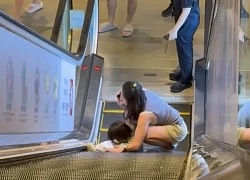
Rùng mình cảnh tượng bé gái hoảng loạn khóc lớn khi bị kẹt chân trong thang cuốn của Trung tâm thương mại
Netizen
14:54:23 24/02/2025
Khung giờ đẹp động thổ, khai trương, xuất hành tuần mới 24/2 - 2/3/2025 đem đến may mắn, tài lộc
Trắc nghiệm
14:52:59 24/02/2025
Không thời gian - Tập 48: Tình cảm giữa Hùng và Hạnh có tín hiệu khởi sắc
Phim việt
14:47:45 24/02/2025
Drama cực căng: Sao nam 99 tiết lộ bị tấn công hàng loạt, 1 tuyên bố dự sẽ có đụng độ chấn động Vbiz!
Sao việt
14:28:53 24/02/2025
Nam nghệ sĩ hát 3 đêm mới đủ tiền mua 1 tô phở, anh rể khuyên 1 câu làm thay đổi cuộc đời
Tv show
14:18:13 24/02/2025
Vụ trâu húc 2 người nhập viện ở Bình Chánh: Do nạn nhân chọc ghẹo trâu
Tin nổi bật
14:11:06 24/02/2025
Thần tượng nam "cà hẩy" quá đà, dân mạng yêu cầu "cấm cửa" trào lưu phản cảm
Nhạc quốc tế
14:07:05 24/02/2025
 “Thưa ba mẹ, con muốn làm việc trong ngành game” – Clip cực ý nghĩa cho chúng ta
“Thưa ba mẹ, con muốn làm việc trong ngành game” – Clip cực ý nghĩa cho chúng ta Choáng với vòng 1 gợi cảm của đại sứ Game of Dragons Diệp Tử Huyên
Choáng với vòng 1 gợi cảm của đại sứ Game of Dragons Diệp Tử Huyên


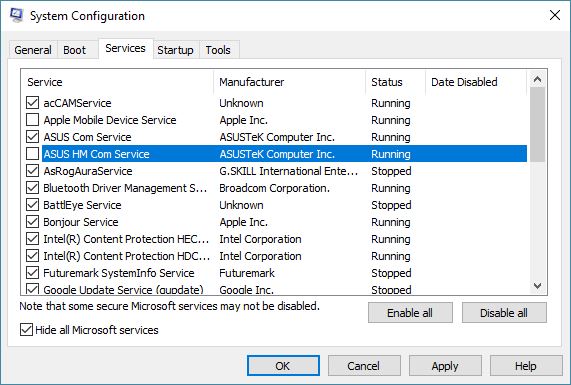

 Microsoft dừng hỗ trợ sớm Windows 10 trên một số máy tính
Microsoft dừng hỗ trợ sớm Windows 10 trên một số máy tính Microsoft chính thức ngừng hỗ trợ Windows Phone 8.1
Microsoft chính thức ngừng hỗ trợ Windows Phone 8.1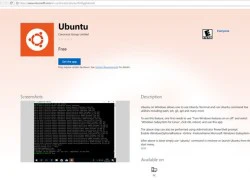 Đã có thể tải về Ubuntu từ Windows Store
Đã có thể tải về Ubuntu từ Windows Store Windows Phone 8.1 chính thức bị dừng hỗ trợ
Windows Phone 8.1 chính thức bị dừng hỗ trợ Virus nhắm vào Windows giảm, tăng mạnh với MacOS
Virus nhắm vào Windows giảm, tăng mạnh với MacOS Tranh cãi thị phần Windows 7 tăng trưởng hay sụt giảm?
Tranh cãi thị phần Windows 7 tăng trưởng hay sụt giảm? Lộ số Nguyên Thạch miễn phí của Genshin Impact trong cập nhật mới, game thủ háo hức mừng thầm
Lộ số Nguyên Thạch miễn phí của Genshin Impact trong cập nhật mới, game thủ háo hức mừng thầm Banner mới của Genshin Impact có tỷ lệ thấp thảm hại, biến nhân vật 5 sao này trở thành tâm điểm chỉ trích
Banner mới của Genshin Impact có tỷ lệ thấp thảm hại, biến nhân vật 5 sao này trở thành tâm điểm chỉ trích Ăn mừng thành công của phim Na Tra 2, một NPH game hào phóng "vung" 35 nghìn tỷ tặng game thủ?
Ăn mừng thành công của phim Na Tra 2, một NPH game hào phóng "vung" 35 nghìn tỷ tặng game thủ? Thêm một bom tấn toàn "gái xinh" sắp đổ bộ Steam, game thủ càng mong đợi nhiều, nhận quà càng to
Thêm một bom tấn toàn "gái xinh" sắp đổ bộ Steam, game thủ càng mong đợi nhiều, nhận quà càng to Apple Arcade tiếp tục ra mắt 2 tựa game trong tháng 3, là "thanh xuân" của hàng triệu game thủ
Apple Arcade tiếp tục ra mắt 2 tựa game trong tháng 3, là "thanh xuân" của hàng triệu game thủ Tencent hợp tác với DeepSeek, tích hợp luôn vào bom tấn mobile của mình
Tencent hợp tác với DeepSeek, tích hợp luôn vào bom tấn mobile của mình Lại xuất hiện deal nhân phẩm cho game thủ, sở hữu ngay bom tấn hay nhất năm 2025 với giá hơn 100k
Lại xuất hiện deal nhân phẩm cho game thủ, sở hữu ngay bom tấn hay nhất năm 2025 với giá hơn 100k Tính tới năm 2025, tựa game di động này đã đạt doanh thu gần 12 tỷ USD
Tính tới năm 2025, tựa game di động này đã đạt doanh thu gần 12 tỷ USD Thi thể người phụ nữ được bọc giấy bạc trong rẫy cao su Đồng Nai
Thi thể người phụ nữ được bọc giấy bạc trong rẫy cao su Đồng Nai Từ TPHCM lên Bình Dương thăm bạn, cô gái bị tai nạn tử vong
Từ TPHCM lên Bình Dương thăm bạn, cô gái bị tai nạn tử vong
 Đi tu mong đắc đạo, 3 người "dính" chiêu lừa tinh vi, mất gần 100 tỷ đồng
Đi tu mong đắc đạo, 3 người "dính" chiêu lừa tinh vi, mất gần 100 tỷ đồng Phạm Thoại và mẹ bé Bắp "xuất hiện" giữa ồn ào sao kê, thái độ ra sao?
Phạm Thoại và mẹ bé Bắp "xuất hiện" giữa ồn ào sao kê, thái độ ra sao? Nam diễn viên Vbiz âm thầm tổ chức lễ ăn hỏi, cô dâu hot streamer lộ nhan sắc thật gây bàn tán
Nam diễn viên Vbiz âm thầm tổ chức lễ ăn hỏi, cô dâu hot streamer lộ nhan sắc thật gây bàn tán 1 nữ diễn viên yêu toàn mỹ nam hàng đầu showbiz nhưng sau quyết giật chồng, có con ngoài giá thú với người tình U70
1 nữ diễn viên yêu toàn mỹ nam hàng đầu showbiz nhưng sau quyết giật chồng, có con ngoài giá thú với người tình U70 NÓNG: 2 con Từ Hy Viên nhập viện cấp cứu
NÓNG: 2 con Từ Hy Viên nhập viện cấp cứu Cả mạng xã hội liên tục nhắc tên Phạm Thoại và mẹ bé Bắp: Chuyện gì đang xảy ra?
Cả mạng xã hội liên tục nhắc tên Phạm Thoại và mẹ bé Bắp: Chuyện gì đang xảy ra? Chở thi thể nữ sinh bị tai nạn tử vong về nhà, xe cấp cứu gặp nạn
Chở thi thể nữ sinh bị tai nạn tử vong về nhà, xe cấp cứu gặp nạn Công bố thời khắc hấp hối của Từ Hy Viên, minh tinh nắm chặt tay 1 người không buông
Công bố thời khắc hấp hối của Từ Hy Viên, minh tinh nắm chặt tay 1 người không buông Xác định kẻ sát hại 2 mẹ con tại nhà riêng ở Bình Dương
Xác định kẻ sát hại 2 mẹ con tại nhà riêng ở Bình Dương Công an cảnh báo mối nguy hại từ "chiếc váy hồng 2 dây" hot nhất mạng xã hội
Công an cảnh báo mối nguy hại từ "chiếc váy hồng 2 dây" hot nhất mạng xã hội Bố của Vũ Cát Tường qua đời
Bố của Vũ Cát Tường qua đời Xót xa trước tin nhắn cuối cùng bố đẻ gửi cho Vũ Cát Tường trước khi mất vì ung thư
Xót xa trước tin nhắn cuối cùng bố đẻ gửi cho Vũ Cát Tường trước khi mất vì ung thư